有很多使用nvidia显卡的win8专业版系统的用户反馈,任务栏右下角的nvidia图标总是会有感叹号图标提醒更新显卡驱动,有些时候即使更新了驱动,还是有感叹号,那么怎么关闭nvidia的更新
有很多使用nvidia显卡的win8专业版系统的用户反馈,任务栏右下角的nvidia图标总是会有感叹号图标提醒更新显卡驱动,有些时候即使更新了驱动,还是有感叹号,那么怎么关闭nvidia的更新提示呢?我们可以在nvidia控制面板中全部,下面由小编给大家介绍一下win8右下角提示nvidia更新怎么取消。
具体方法如下:
1、右键点击左下角的“开始”按钮打开快捷菜单,选择“控制面板”,如图所示;
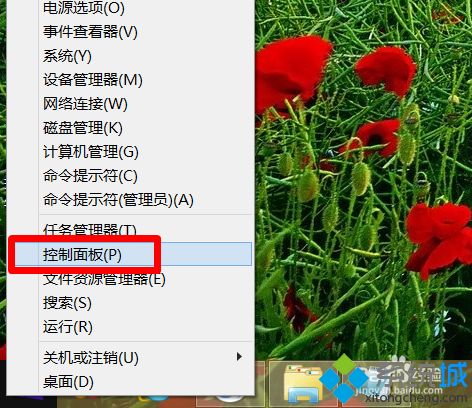
2、在打开的“控制面板”窗口中,把“查看方式”修改为“大图标”或者“小图标”,找到并打开“NVIDIA控制面板”;
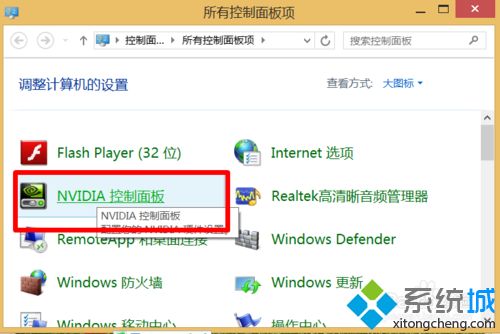
3、进入“NVIDIA控制面板”窗口后,在左侧点击切换到“管理3D设置”选项,在右侧点击“管理更新”,如图所示;
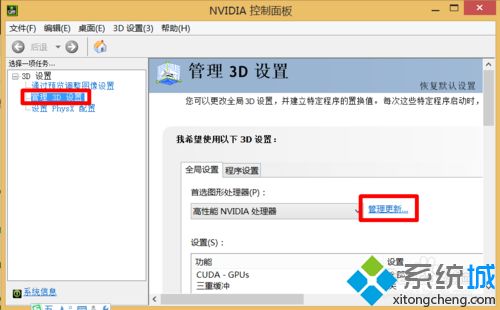
4、在nvidia更新中设置中,切换到“首选项”选项卡,权限“自动检测更新”前面的勾,点击“确定”。
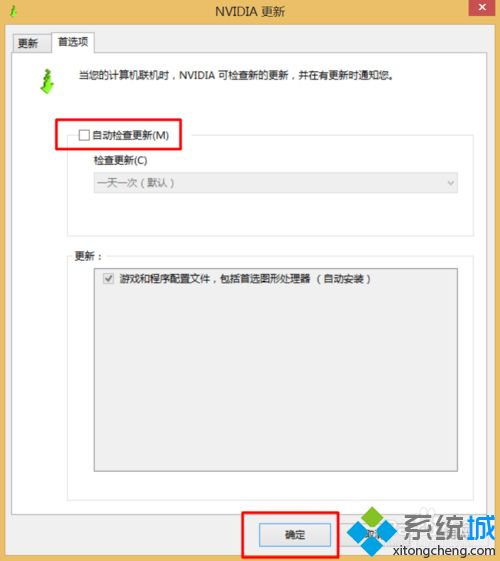
5、如果取消在任务栏的通知图标,可以在返回“NVIDIA控制面板”后,点击上方的“桌面--显示通知托盘图标”。
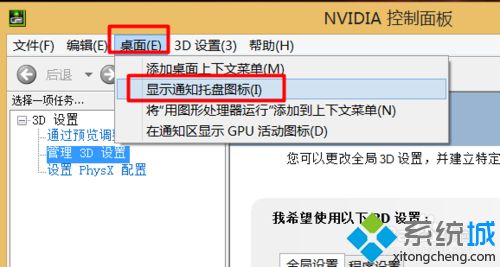
以上就是win8右下角提示nvidia更新怎么取消的全部内容了,取消nvidia显卡的自动检查更新后,右下角就不会出现感叹号提示我们更新驱动了。
